Frigör lagringsutrymme på Windows!

Om du har använt Windows 10 ett tag vet du kanske att lagringsutrymmet fylls upp väldigt snabbt. Det beror på att vi installerar massor av appar och spel på vårt system.
Men det som är bra är att Windows 10 erbjuder dig flera sätt att hantera lagringsproblem. Du kan till exempel köra Storage Sense för att rensa oanvända eller överblivna filer.
Bästa sätten att frigöra hårddiskutrymme i Windows 10
Därför kommer vi i den här artikeln att dela de få bästa sätten att frigöra lagringsutrymme på Windows 10. Låt oss kolla in.
1. Aktivera Storage Sense
Tja, det här är en funktion som hjälper dig att frigöra lagringsutrymme på ditt Windows 10-operativsystem. För att använda den här funktionen måste du först konfigurera den på ditt system. Så låt oss kolla in hur du konfigurerar och använder Storage Sense.
Steg 1. Först av allt, tryck på Windows-tangent + I-knappen. Detta öppnar appen Inställningar på din Windows 10.
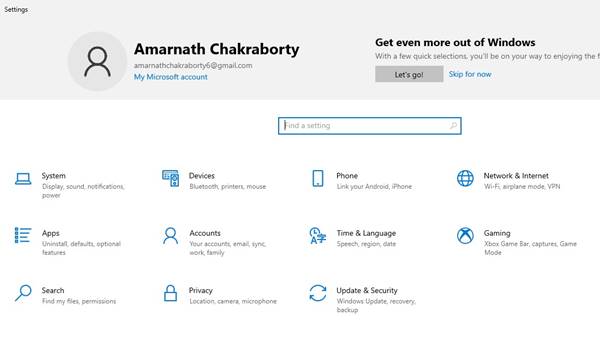
Steg 2. På sidan Inställningar klickar du på alternativet System.
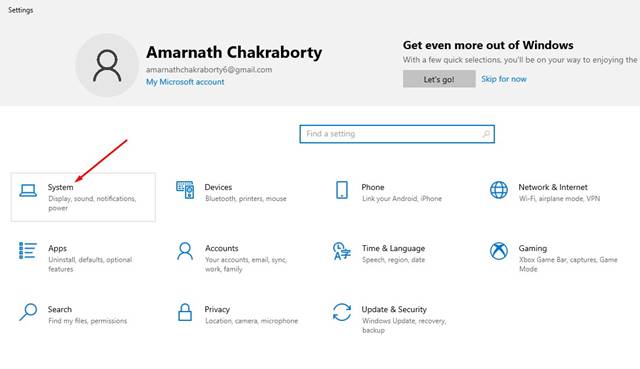
Steg 3. Under System, klicka på alternativet Lagring, som visas i skärmdumpen nedan.
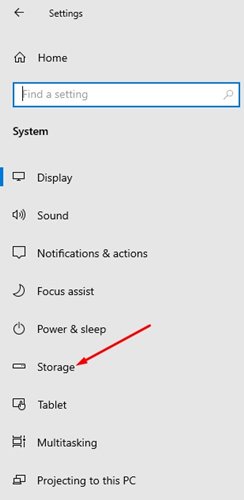
Steg 4. Klicka sedan på växlingsknappen bakom Storage Sense för att aktivera funktionen.
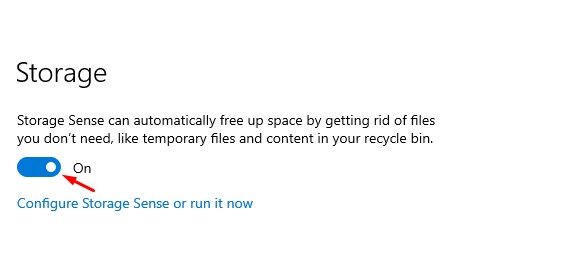
Steg 5. Klicka nu på länken Configure Storage Sense eller kör den och aktivera alternativet – Ta bort temporära filer som mina appar inte använder.
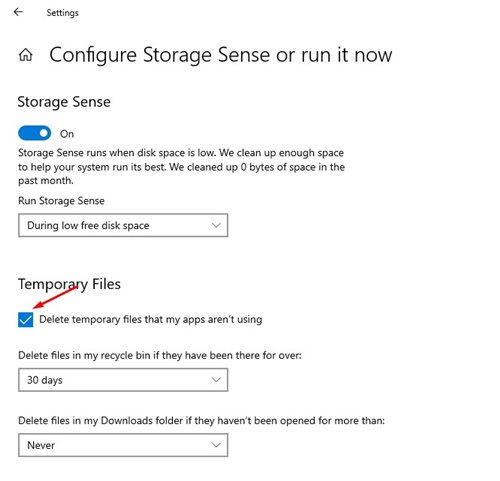
Det är allt! Du är färdig. Så här kan du använda Storage Sense för att frigöra hårddiskutrymme i Windows 10.
2. Avinstallera program
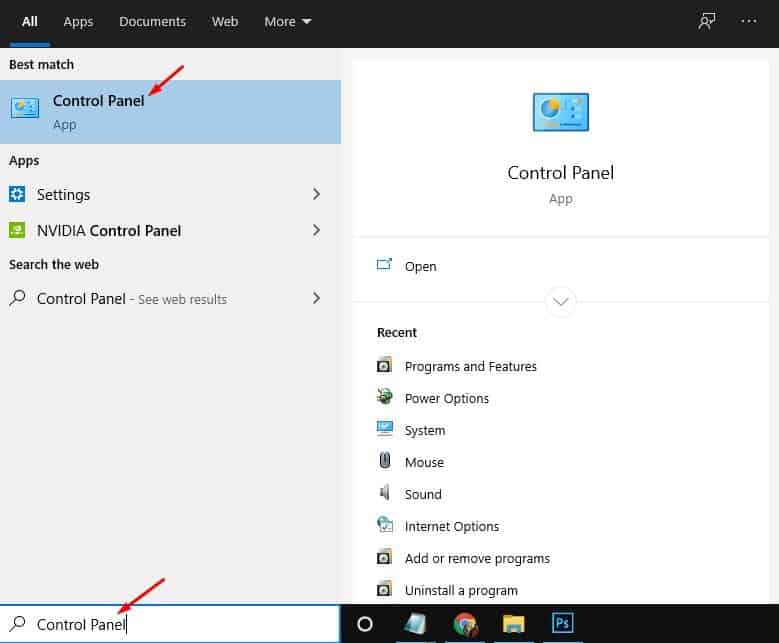
Om du har massor av programvara på din dator som du sällan använder är det bäst att avinstallera dem. Att avinstallera oanvända program verkar vara det bästa alternativet för att frigöra lite lagringsutrymme.
För att avinstallera flera program samtidigt kan du använda programmet för avinstallation av programvara i Windows 10. Du kan också ta bort program från kontrollpanelen.
3. Lagra filer i molnlagringstjänster
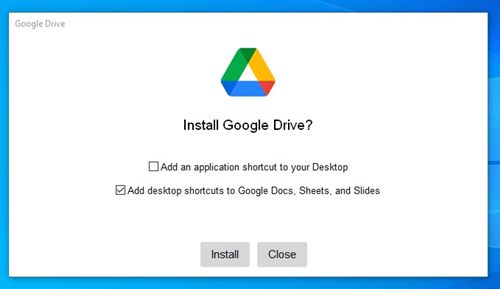
Från och med nu finns det hundratals molnlagringstjänster tillgängliga på webben. Du kan använda vilken som helst av dem för att lagra dina filer. Dessutom erbjuder några av molnlagringstjänsterna som Mega dig så mycket som 20 GB gratis lagring.
Du kan också lita på flera molnlagringstjänster som Google Drive, One Drive, etc., för att lagra dina viktiga filer. På så sätt kommer du att kunna frigöra lite lagringsutrymme.
4. Inaktivera viloläge
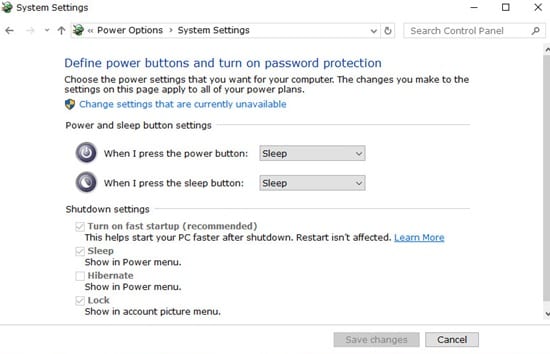
Tja, Windows 10-viloläge är en funktion som lagrar ditt oavslutade arbete på hårddisken, så att du kan återuppta det efter viloläge eller omstart.
Viloläge kan öka ditt lagringsutrymme på nolltid. Så, om möjligt, stäng av viloläget helt eller använd det inte ofta.
5. Defragmentera din hårddisk
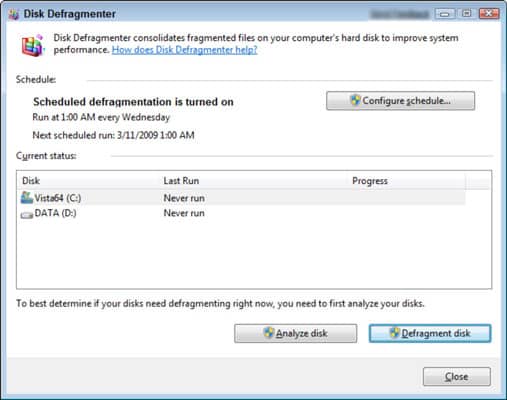
Tja, defragmenteringsfunktionen i Windows operativsystem är inte ny, men det är fortfarande ett av de mest effektiva sätten att frigöra hårddiskutrymme.
Att konstant spara en radering av filer leder till en fragmenterad hårddisk. Det betyder att det finns få luckor på din hårddisk där filerna inte får plats, så de lämnas oanvända.
Så du kan köra Defragmenteringsverktyget för att frigöra lite lagringsutrymme på din dator. Men att använda Diskdefragmenteraren för ofta kommer att minska livslängden på din hårddisk. Så vi rekommenderar att du använder funktionen en gång i tre månader.
6. Använda de webbaserade apparna

Det finns gott om fristående appar tillgängliga som Airdroid, WhatsApp, etc., för Windows-operativsystemet. Men vet du att du kan använda webbversionen av dessa appar för att få samma fördelar?
Genom att använda webbversionen av dessa appar elimineras behovet av fristående appar, vilket hjälper dig att frigöra lite hårddiskutrymme. Du kan också använda lätta appar som Vivaldi webbläsare, 7-zip, Teracopy och nästan alla program som kräver mindre utrymme för installation för att spara extra lagringsutrymme.
Så det här är de bästa sätten att frigöra lagringsutrymme på Windows 10. Jag hoppas att den här artikeln hjälpte dig! Dela det också med dina vänner. Om du har några tvivel relaterade till detta, låt oss veta i kommentarsfältet nedan.